Wix Bookings: adicionar e configurar Payroll Calculator
6 min
Neste artigo
- Adicionar o app Payroll Calculator ao seu site
- Configurar o app Payroll Calculator
- Personalizar tarifas da equipe
- Exportar relatórios do app Payroll Calculator
- Perguntas frequentes
Importante:
No momento este app está disponível apenas em inglês.
O app Payroll Calculator (Calculador de folha de pagamento) é uma ótima maneira de definir tarifas de pagamento para sua equipe e calcular o valor bruto da sua folha de pagamento. Escolha entre uma tarifa fixa por serviço, por participante ou uma tarifa de porcentagem com base no preço total da sessão.
Adicionar o app Payroll Calculator ao seu site
Adicione o app Payroll Calculator através do Wix App Market. O app acessa as informações do seu site e adiciona sua equipe e serviços do Wix Bookings automaticamente.
Para adicionar o app Payroll Calculator ao seu site:
- Acesse o Wix App Market.
- Procure Payroll Calculator.
- Clique em Adicionar ao site.
Configurar o app Payroll Calculator
Escolha que tipo de tarifas você usa para pagar os membros da sua equipe pelos serviços que eles oferecem: tarifa fixa, porcentagem ou tarifa de participante. Você também pode definir tarifas diferentes para cada um dos serviços.
Observações:
- A tarifa de porcentagem é baseada no preço da sessão. Se um cliente usar um cupom, o pagamento da equipe ainda será baseado no preço original da sessão, não no preço com desconto.
- Para cursos, a porcentagem é baseada no preço total do curso, não por sessão.
Para configurar o app Payroll Calculator:
- Vá para Payroll Calculator em Apps no painel de controle do seu site.
- Clique em Start Now (Começar).
- Defina suas tarifas de pagamento clicando para selecionar qualquer uma das seguintes opções:
Observação: você pode selecionar mais de uma opção. Isso afeta as opções que você vê no passo 5 abaixo.- Flat rate (Tarifa fixa): os membros da equipe recebem um valor fixo por sessão trabalhada (por exemplo: R$ 100 por aula).
- Percentage rate (Tarifa de porcentagem): os membros da equipe recebem uma porcentagem do preço de cada sessão. Por exemplo, 50% de uma aula que vale R$ 300 significa que o membro da equipe recebe R$ 150.
- Participant rate (Tarifa de participante): os membros da sua equipe são pagos por cada participante que agenda ou participa da sessão deles.
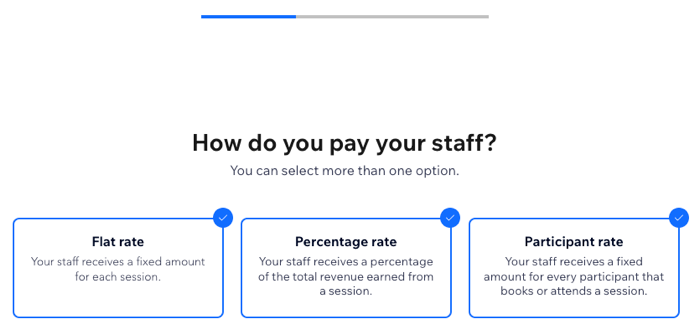
- Clique em Continue (Continuar).
- Set your initial pay rates: (Defina suas tarifas de pagamento iniciais) insira as informações relevantes para cada opção escolhida acima. Você pode personalizar essas tarifas por equipe e serviço mais tarde:
- Flat rate (Tarifa fixa): insira o valor por sessão e clique em Continue.
- Percentage rate (Tarifa de porcentagem): insira a tarifa de porcentagem por sessão e clique em Continue.
- Participant rate (Tarifa de participante): escolha se os Booked participants (Participantes agendados) ou os Checked-in participants (Participantes que compareceram) são contados na tarifa de participantes das aulas. Insira a tarifa de pagamento relevante por participante.
Observação: a tarifa de participante dos cursos é sempre baseada nos participantes que agendaram.
- Clique em Continue (Continuar).
Personalizar tarifas da equipe
Sempre que quiser, você pode gerenciar e atualizar a forma como cada membro da equipe é pago por seus agendamentos no app Payroll Calculator.
Você também pode criar níveis de participantes para serviços com uma tarifa de participante. Por exemplo, você pode pagar uma tarifa de R$ 5 por participante para até 5 participantes. De 5 a 10 participantes, a tarifa aumenta para R$ 10 e assim por diante. Essa é uma ótima maneira de incentivar sua equipe a oferecer um ótimo serviço e se promover.
Dica:

Você pode filtrar quais serviços você vê para cada membro da equipe usando o dropdown de serviços no canto superior direito. Você também pode filtrar quais tarifas você paga ao membro da equipe ao marcar ou desmarcar as caixas de seleção na parte superior.

Para personalizar as tarifas da equipe:
- Vá para Payroll Calculator em Apps no painel de controle do seu site.
- Clique em Customize Rates (Personalizar tarifas) na parte superior.
- Clique em Set Up Rates (Configurar tarifas) abaixo do membro da equipe relevante.
- Insira as tarifas fixas, de porcentagem ou por participante relevantes ao lado de cada serviço que o membro da equipe oferece.
Observação: você pode combinar uma tarifa fixa com uma tarifa de participante. Isso garante que sua equipe receba uma tarifa base (mesmo que ninguém agende ou participe do serviço) mais uma tarifa adicional por cada participante. - (Opcional) Crie níveis de participantes para serviços com uma tarifa de participante:
- Clique no ícone Add participant tiers (Adicionar níveis de participantes)
 ao lado do serviço relevante.
ao lado do serviço relevante. - Clique para inserir os números From (De) e To (Até) de participantes para o primeiro nível.
- Insira a tarifa relevante.
- Insira o valor To e a tarifa para o segundo nível.
- (Opcional) Clique em +Add Participant Tiers (+ Adicionar níveis de participantes) e insira o número To e as tarifas relevantes.
- Clique no ícone Add participant tiers (Adicionar níveis de participantes)
- Clique em Save (Salvar) na parte superior.
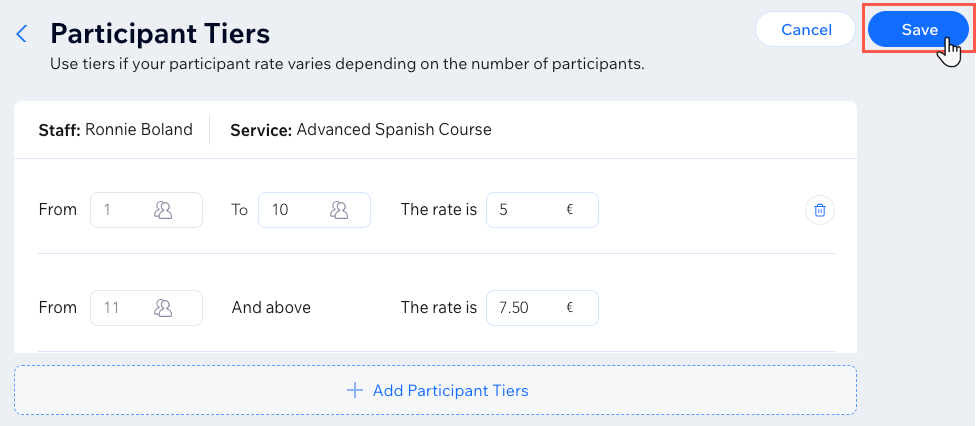
Exportar relatórios do app Payroll Calculator
Visualize relatórios detalhados de cada membro da equipe e envie-os como referências para seus cálculos de folha de pagamento. Você pode salvar e exportar esses relatórios offline, o que é útil se você precisar compartilhá-los com seu contador.
Você pode exportar dois tipos de relatórios:
- Relatório da folha de pagamento total: mostra os totais da folha de pagamento para o seu negócio no geral, incluindo toda a equipe, dentro do período escolhido.
- Relatório detalhado da equipe: mostra um relatório detalhado, incluindo todas as sessões para cada membro da equipe, dentro do período escolhido.

Para exportar relatórios de folha de pagamento no app Payroll Calculator:
- Vá para Payroll Calculator em Apps no painel de controle do seu site.
- Escolha o que você quer fazer:
Exportar a folha de pagamento da equipe inteira
Exportar a folha de pagamento de um único membro da equipe
Perguntas frequentes
Clique nas perguntas abaixo para saber mais.
Como o valor de uma sessão resgatada de um plano de membros é calculado?
Quais tarifas se aplicam às sessões de curso?




